heeft u ooit een website geopend die u niet met de rechtermuisknop liet klikken om het contextmenu te openen? Het is vervelend, maar veel websites blokkeren met de rechtermuisknop contextmenu om te voorkomen dat Gebruikers Inhoud kopiëren. Echter, voorstanders van het gratis web, zoals ik, zien dit als het misbruik van een browser functie. In plaats van het bouwen van hun context menu ‘ s voor rechts-klikken, website-eigenaren ervoor kiezen om gebruikers te blokkeren van de toegang tot het standaardmenu van de browser. Dus vandaag laten we u 4 verschillende manieren zien om het contextmenu met de rechtermuisknop op alle websites opnieuw in te schakelen. Het gaat om het gebruik van een JS code fragment, het installeren van een browser extensie, het uitschakelen van JavaScript op uw browser, en het gebruik van een web proxy op niet-compliant websites.
Enable Klik met de rechtermuisknop op Websites die het uitschakelen
de methoden die in dit artikel worden beschreven zullen u helpen het volledige contextmenu met de rechtermuisknop op alle websites opnieuw in te schakelen. Hiermee kunt u niet alleen tekst kopiëren, maar ook afbeeldingen en video-URL ‘ s. Deze methoden werken op vrijwel alle belangrijke desktop platforms, waaronder Windows, macOS en Linux. De meeste werken op alle belangrijke browsers, waaronder Chrome, Firefox en Edge. Dus zonder verder oponthoud, laten we eens kijken 4 manieren om met de rechtermuisknop menu in te schakelen op websites die het uitschakelen.
Methode 1: browserextensies of Add-ons gebruiken
de makkelijkste manier om het rechtsklikmenu op een website in te schakelen is door een extensie of add-on te gebruiken. Verschillende extensies dienen het doel, maar degene die ik heb gebruikt voor het grootste deel van de laatste tien jaar is absoluut inschakelen Klik met de rechtermuisknop en kopiëren. Het is beschikbaar op zowel Chrome (download) en Firefox (download). Met de extensie kunt u kopieerbeveiliging op alle websites verwijderen door het contextmenu met de rechtermuisknop in uw browser in te schakelen. U kunt ook gebruik maken van de’ Absolute Mode ‘ forceer-verwijder ALLE soorten rechtsklik beperkingen.

Methode 2: JavaScript uitschakelen in webbrowser
een andere manier om het contextmenu met de rechtermuisknop globaal te activeren, is door JavaScript volledig in uw webbrowser uit te schakelen. Echter, het is vermeldenswaard dat deze methode kan en zal breken kernfunctionaliteit op sommige websites. De meeste op HTML5 gebaseerde moderne websites maken uitgebreid gebruik van JavaScript voor gebruikersactiviteiten en acties op webpagina ‘ s. Hoe dan ook, hier is hoe je JavaScript kunt uitschakelen in Chrome, Firefox, en Edge.
- ga in Chrome naar ‘Instellingen- > Privacy en veiligheid – > Site-instellingen – > JavaScript’ en schakel de schakelaar uit. Je kunt hem weer aanzetten wanneer je maar wilt. U kunt ook whitelist of blacklist bepaalde sites, zodat ze worden vrijgesteld van de globale instelling.
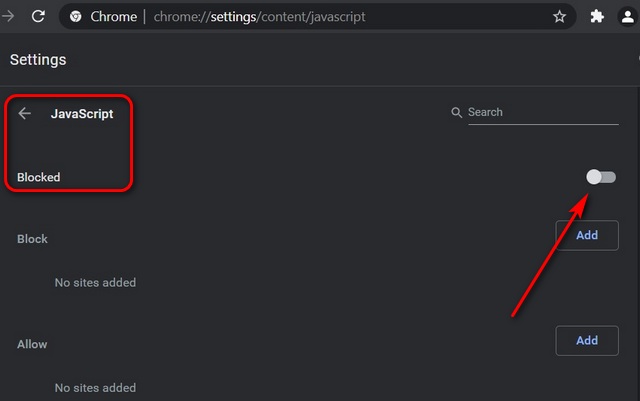
- ga in Firefox naar ‘about: config’ en zoek naar JavaScript. Zoek het
javascript.enabled– item, dat standaard ‘True’ moet zijn. Dubbelklik erop om de waarde te wijzigen In False. JavaScript is nu uitgeschakeld in uw Firefox-browser. U kunt het opnieuw inschakelen door er nogmaals op te dubbelklikken.
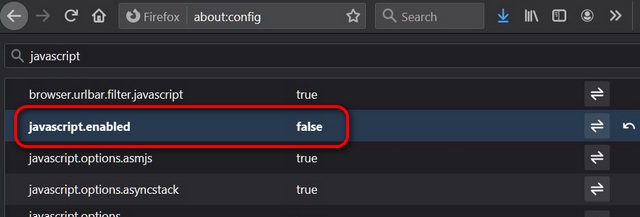
- ga in de op Chromium gebaseerde Microsoft Edge browser naar ‘Settings – > Cookies and site Permissions – > JavaScript’. Net als Chrome vindt u hier een schakelaar die u kunt uitschakelen om JavaScript uit te schakelen. Natuurlijk kunt u uw pad opnieuw volgen en opnieuw inschakelen op elk gewenst moment.
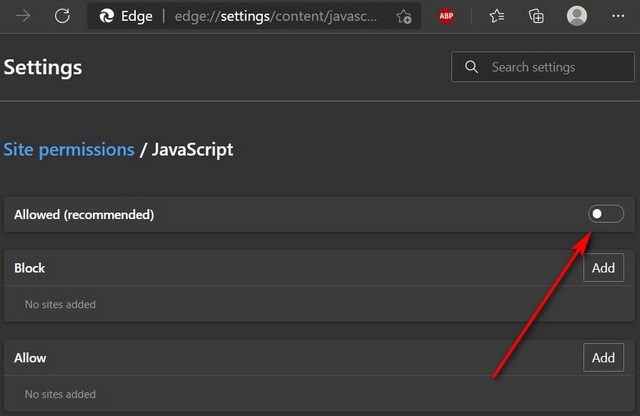
Methode 3: JavaScript-Code
een andere eenvoudige manier om het rechtsklikmenu op een webpagina in te schakelen, is door een eenvoudig codefragment te gebruiken. Navigeer hiervoor naar de doelpagina en kopieer + plak de volgende regel code in de adresbalk: javascript:void(document.oncontextmenu=null); en druk op Enter.
deze methode zal de JavaScript-waarschuwing op die pagina tijdelijk uitschakelen. Houd er rekening mee dat u dit elke keer moet doen als u het rechtsklikmenu wilt openen.
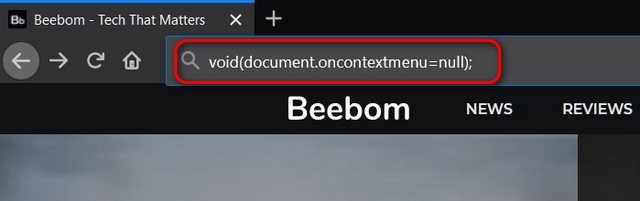
Methode 4: webproxy
u kunt ook een proxy-service gebruiken om contextmenu ‘ s op websites met de rechtermuisknop in te schakelen. Dat komt omdat de meeste proxy sites bieden de mogelijkheid om scripts die de gebruiker kan identificeren uit te schakelen. U kunt gebruik maken van diensten zoals HideMe, die deze functie bevatten. Vergeet niet om te controleren-markeer de ‘Scripts verwijderen’ optie voordat u navigeert naar de doelwebsite. Houd er rekening mee dat het gebruik van deze optie kan breken sommige website functionaliteit.

easily Enable Klik met de rechtermuisknop op alle Websites
met behulp van de hierboven beschreven methoden kunt u eenvoudig rechts klikken op websites die het hebben uitgeschakeld. Natuurlijk moet je ze niet gebruiken om content van uitgevers te recyclen of te stelen, maar je hebt wel toegang tot bronnen voor persoonlijk gebruik. Het gebruik van een extensie/add-on is waarschijnlijk de makkelijkste manier voor de meeste gebruikers, maar het is altijd cool om meer opties. Dus ga je gang, probeer deze methoden eens wanneer u een site tegenkomt met een uitgeschakeld contextmenu met de rechtermuisknop. Ook, drop ons een reactie als u meer gebruiksvriendelijke manieren om in te schakelen klik met de rechtermuisknop op alle websites op het web Weet.
